動画では「音」が重要! iPhoneでいい音を録って視聴者に快適な音を提供する方法
ASCII.jp / 2023年10月19日 9時0分

動画制作では映像ばかりに目が行きがちで、「音」については疎かになることが多い。音の悪い動画は視聴者に不快感を与え、途中で視聴を取りやめる要因にもなる。動画のクオリティを高めるには、録音についても細心の注意を払いたいものだ。
しかし、動画制作をする人の多くは、一人か、または少人数で撮影しているだろう。その場合、録音にまで気が回らないケースも多い。でも、最近は優れた外部マイクも多いので、手軽に高音質な録音が可能だ。これらの機材を上手に活用すれば、音の問題も解決できるだろう。
今回は、iPhoneの動画撮影で使う外部マイクのタイプ、実際に使う際の注意点などについて解説していこう。
動画にとって「音」が重要な理由とは
映像と音は、異なる感覚器官(視覚と聴覚)を通して伝わる。一般的に映像と音はほぼ同時に伝わると思われているが、人間の視覚反応は聴覚反応よりもわずかに遅いとされている。これは視覚情報が複雑で、より多くの処理時間を要するためだ。つまり、音のほうがわずかに速く認識されるため、人は映像よりも音のほうに注意が向きやすい。
つまり、動画において音の質は非常に重要になるのだ。どんなにいい映像であっても、音質が悪いと視聴者はその作品に没頭できず不快に感じてしまうもの。逆に、映像がいま一つであっても音が優れていると高く評価されることもある。
例えば、ホラー映画の場合、怖さを感じさせる一因は音楽や効果音にある。これが欠けていると緊張感が生まれにくい。音は動画にとって重要な要素といえるのだ。
iPhone内蔵マイクの長所と短所を確認しておこう
通常、iPhoneで動画撮影をすると内蔵のマイクで録音が行われる。外部マイクの話題に入る前に、まずは内蔵マイクの基本を確認しておこう。
内蔵マイクの場所は、前面のノッチ付近、背面カメラの横、底面(Lightningコネクタの脇)にある。背面カメラを使って撮影する場合は、背面カメラの横と底面のマイクを使うので、これらをふさがないように注意したい。


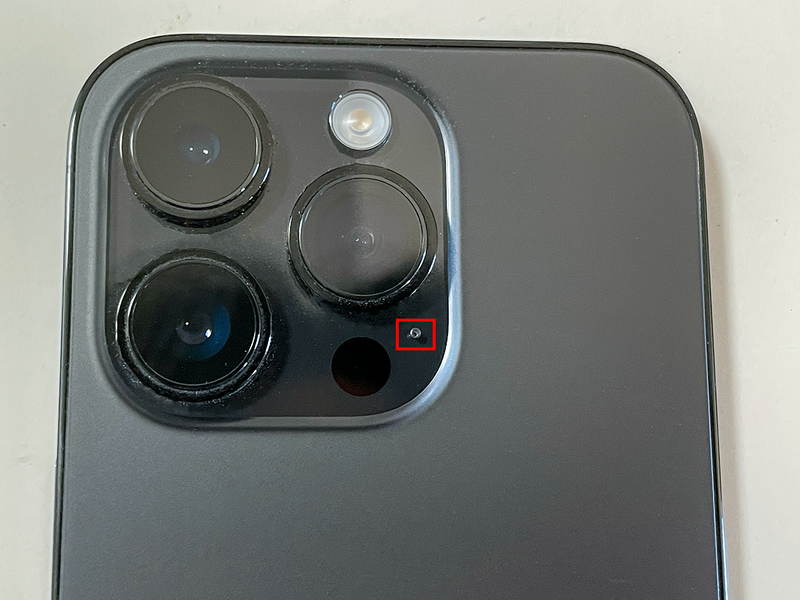
次に、iPhoneの内蔵マイクを使った場合の長所と短所を挙げてみよう。
●iPhone内蔵マイクの長所
まず、一番の長所は手軽さで、特別なセットアップが不要な点。全方位性でステレオ録音が可能なので、街中の雑踏やライブなどの音の広がりをそのまま録音できる。
また、自動ゲイン調整機能もあるので、突然大きな音がしても自動で音量を調整してくれる。ただし、後述するが、自動ゲイン調整機能はデメリットにもなるので注意が必要だ。
●iPhone内蔵マイクの短所
一方で、内蔵ゆえに性能には限界があり、特に低音の再現性や高音のクリアさはイマイチだ。また、全方位型のマイクなので、特定の方向からの音を録音するのには向いていない。例えば、インタビューのような場面で内蔵マイクを使うと、周囲の音を拾ってしまい、話し手の声をしっかりと録音できない。このほか、風の音や手ブレによる振動ノイズが録音されやすいという面もある。
実際に、どのように録音されるかを比較した動画がこちらだ。聴いてもらえばわかると思うが、内蔵マイクは風切音などが不快に感じられる。
外部マイク(ショットガンマイク)の場合は、クリアな音で録音されていることがわかる。ウインドシールドを装着しているので風切音は軽減されており、カメラの方向の音声を的確に拾っている。なお、これはイヤフォンジャックに接続するマイクのため、モノラル録音になっている。
もう一つ、参考までに360度集音できるバイノーラルマイクを使った例だ。これは、ダミーヘッドなどを使って人の鼓膜に近い位置にマイクを設置し、実際に耳で聴いている状態で録音ができるというもの。そのため、リアルで臨場感あふれる音を再現できる。バイノーラル収録の音は、イヤフォンやヘッドフォンで聴くと、その威力を実感できる。
場面に応じて外部マイクを使い分けよう
ここまで説明してきたように、iPhoneの動画撮影ではできるだけ外部マイクを使ったほうが、よりいい音を録音できる。ただし、外部マイクなら何でもいいわけではなく、場面に応じてしっかり使い分けたい。ここでは、個人の動画撮影でよく使われるピンマイクとショットガンマイクの基本的な使い方について確認していこう。
●服に取り付けて声をクリアに収録するピンマイク
ピンマイクは、被写体の服などに取り付けることで、その人の声をクリアに収録できるマイクだ。このマイクは、話し手の声をきちんと録音したいときに利用する。主にインタビューや映画・ドラマの撮影などで使われる。また、Vlogのように自分がしゃべる動画を撮影する場合にも最適なマイクだ。
マイクを取り付ける位置は、主に首元や襟元など。ほとんどのピンマイクは全方位型なので、声が出る近くにマイクがあれば問題なく音を拾ってくれる。そのため、位置関係にさえ注意すれば、あまり問題は起きない。ただし、摩擦音を避けるために、マイク部分が直接肌や衣類に触れないようにすることが重要だ。

●特定の音を収録したいときに使うショットガンマイク
ショットガンマイクは、指向性マイクなので特定の音を収録したいときに使う。例えば、ピンマイクを取り付けられない話し手の声を録音するとか、街中にある特定物の音だけを録音するといった場面だ。
ショットガンマイクは、収録したい音源の方向に正確に向ける必要がある。位置がずれると一気に音を拾わなくなるので注意が必要。例えば、インタビュー動画の音をショットガンマイクで録音する場合、話者が体をよく動かす人だと、体勢によっては声が小さくなってしまう。
また、マイクが近すぎると音が歪み、遠すぎると音を拾わないおそれがある。つまり、マイクの向き、音源との距離に対して細心の注意を払いつつセッティングすることが重要になる。

外部マイクを使うときの注意点を知っておこう
外部マイクは、取り付けるだけですぐに使えるものも多いが、最大限に活用するためには、以下のような準備が必要になる。注意点も併せて確認しておこう。
●バッテリー残量を確認しておく
外部マイクは、iPhoneから電源を供給するタイプと、バッテリーまたは電池で駆動するタイプがある。後者の場合、当然ながら、バッテリーが切れていると録音ができない。特にワイヤレスタイプのマイクはあまり長くバッテリーが持たないものも多いので、撮影前にバッテリー残量が十分にあるかを必ず確認しておこう。

電池で駆動するタイプの場合、電池の電圧が低いとマイクの性能が落ち、音声が不明瞭になったりノイズが発生したりする原因となる。特に、充電式の乾電池は電圧が低いので、こういった問題を起こすことがある。
コスパを考えて充電式の乾電池を使いたくなるが、トラブルがあった場合に音は取り返しがつかない。できれば、電圧が安定しているアルカリ乾電池を使ったほうがいいだろう。

●適切な変換コネクタを使おう
外部マイクをiPhoneに接続する場合、基本的にはLightningコネクタに接続するだけで利用できる。ただし、イヤフォンジャックを経由して接続するマイクの場合、4極以上の変換ケーブルが別途必要になる。3極以下の変換ケーブルでは録音ができないので注意しよう。
4極か、3極かの見極めは、イヤフォンジャックに差し込むプラグ部分の輪の数で判断できる。輪が3つあれば4極、2つなら3極だ。

●ウインドシールドを取り付ける
屋外で使用する場合は風の音を拾ってしまうので、必ずウインドシールド(風防)を装着する必要がある。ショットガンマイクは必ず取り付ける必要があり、ピンマイクでも、マイクが映ってしまっても問題なければ取り付けたほうがいいだろう。

本番撮影前にテスト録音をして再生音を確認すること
本番の撮影を始める前には必ずテスト録音をして、実際の音を再生して確認することが必要だ。その際に確認すべきことは、以下のとおり。
●適切な音量に調整してノイズを防ぐ
音量は適切に調整しておくことで、音声の歪みやノイズを最小限に抑えることができる。最も重要なのが、最大音量の調整。音量が上限を超えると音が割れてしまうからだ。
割れてしまった音は、音量を下げたりしても正常には戻らない。そのため、音量が最も大きくなる瞬間でも、クリッピング(上限を超える現象)が起こらないように調整しなければならない。音量は、基本的にはマイク側に付いているつまみなどで調整する。
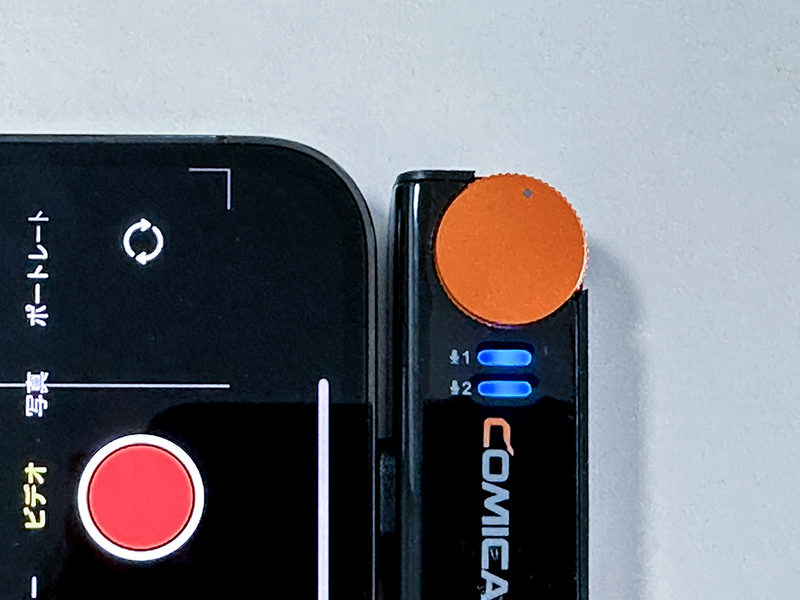
レベルメーターが確認できるマイクなら、そのメーターを確認しながら調整ができる。最大音量が、-6db〜-12dbぐらいになるように調整するのが一般的だ。このレベルに合わせておけば、突然の大きな音にも対応できる余裕を持たせることができる。
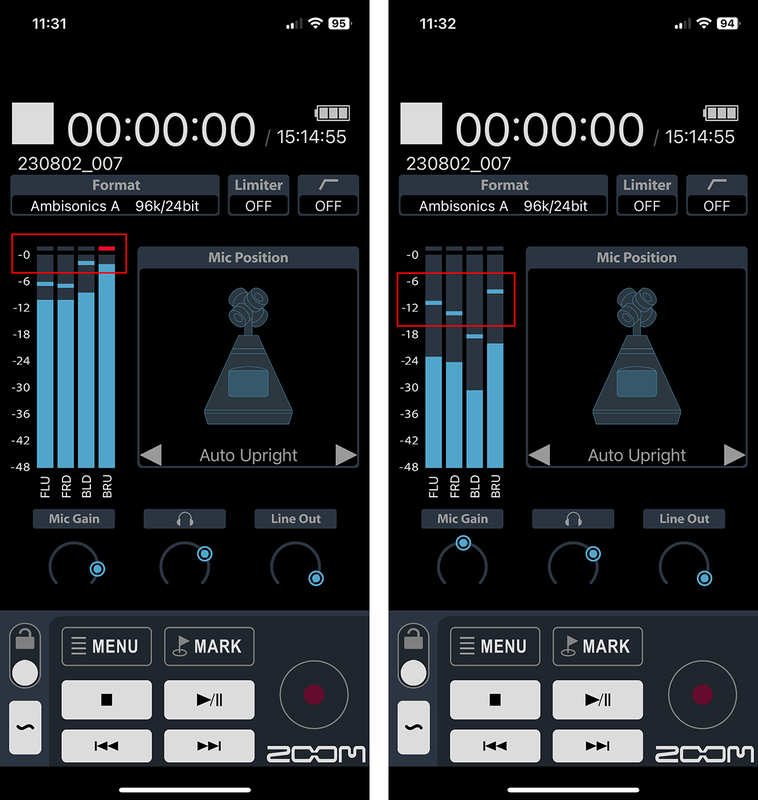
●自動ゲイン調整機能をオフにする
マイクによっては、自動ゲイン調整機能(オートゲインモード)が搭載されている。これは、音量が変わるたびに自動で平均的な音量へ調整してくれる機能だ。
一見、便利に思える機能なのだが、音量が不自然に上下することがあり、フワフワとした非常に不安定な録音になる場合がある。特に、音楽関係など、演者が音を意図的に強弱させるような撮影などでは厳禁だ。オフにしておこう。
●録音テストをしてチェックする
音量の調整ができたら、撮影するシーンや対象の音声を使って、事前に録画と録音が正常にできることを確認し、状態もチェックしよう。
このとき、iPhoneの内蔵スピーカーから流れる音でチェックしても、細かいノイズなどは確認できない。必ずイヤフォンやヘッドフォンを使って再生音をチェックすることが重要だ。
臨場感をさらに求めるならハンディレコーダーなどを併用する
ここまでiPhoneと外部マイクを接続して録音する方法を紹介してきたが、これは同時録音なので、録音できる音には限界がある。もし、さらに臨場感のある音を録りたいなら、単独で収録できる外部マイクやハンディレコーダーといったデバイスを併用するのがおすすめだ。
これは動画撮影の現場ではよく利用されている使い方なのだが、例えば、人の声はピンマイクを使って映像と一緒に収録し、周囲の環境音は外部マイクやハンディレコーダーで収録する。これにより、クリアな話者の音声とリアルな環境音を使った動画を作成できるわけだ。

外部マイクの使い方を覚えて動画制作に取り入れれば、きっとワンランク上の動画が作れるだろう。とはいえ、思いがけずに録音を失敗するというケースも少なくない。
よりよい録音ができるようになるには、やはり何度か繰り返し撮影をしてみてコツをつかんでいくのが最良だ。いろいろなテクニックを試してみてほしい。
この記事に関連するニュース
-
「小型モニター」があればスマホで動画撮影時に映りが確認できますよ!
&GP / 2024年7月5日 19時0分
-
音も撮れる“チェキ”!? 思い出全部を切り取る新感覚インスタントカメラ
&GP / 2024年6月26日 18時0分
-
セールニュースリリース:Vedcpelの360°集音ワイヤレスピンマイクが特別割引!
PR TIMES / 2024年6月22日 9時45分
-
【RODE(ロード)新商品】超コンパクトなワイヤレスマイク・ワイヤレスミーのデュアルチャンネル対応セット「ワイヤレスミーデュアル」と、コンデンサーマイク「NT1シグネチャーシリーズ」新色が登場!
PR TIMES / 2024年6月18日 16時45分
-
LUMIXが映像クリエイターに捧げるミラーレス一眼動画シューター「GH7」誕生
&GP / 2024年6月11日 21時0分
ランキング
-
1「赤ちゃんのお世話がしたいニャ!」ベビーサークル越しに愛を訴える猫ちゃん
おたくま経済新聞 / 2024年7月8日 7時0分
-
2「どう見てもセガのアレ」 コンビニうどんの容器トレーが「圧倒的既視感」「コントローラーの抜け殻」と話題
ねとらぼ / 2024年7月7日 17時0分
-
3モトローラが日本市場で急成長している理由 1年で出荷台数2倍以上、「edge」「razr」の販路拡大がカギに
ITmedia Mobile / 2024年7月6日 11時45分
-
4一度植えたら、自動で増殖&毎年収穫を目指せる野菜5種とは? 自然農のエキスパートが伝授する方法に反響
ねとらぼ / 2024年7月8日 9時0分
-
5「わろてる」 人気VTuberが部屋で“でかめのやらかし”をした様子を公開し話題に 「どうなってんのこれw」「想像以上」
ねとらぼ / 2024年7月7日 18時0分
記事ミッション中・・・
記事にリアクションする
![]()
記事ミッション中・・・
記事にリアクションする

エラーが発生しました
ページを再読み込みして
ください











